Un gestor de mantenimiento debe estar siempre informado del trabajo que su equipo debe realizar. El trabajo del equipo puede consultarse a partir de las siguientes opciones:
- Menú | Panel | Botón Todo el trabajo
- Menú | Todo el Trabajo
Ambas opciones abren una lista con 5 pestañas:
- Borradores – surgen todas las incidencias, órdenes de trabajo creadas en el dispositivo y que aún no se han sincronizado al backoffice;
- Incidencias – todas las incidencias cuyo usuario autenticado sea el responsable por el centro de trabajo del activo o de la localización asociados a la incidencia;
- Eventos del Mantenimiento Preventivo – todos los eventos del mantenimiento preventivo cuyo usuario autenticado sea el responsable por el centro de trabajo o el responsable por el mantenimiento preventivo;
- Órdenes de Trabajo – todas las órdenes de trabajo cuyo usuario autenticado sea el responsable por el centro de trabajo o el responsable por la orden de trabajo.
- Vista de Informe – todas las órdenes de trabajo cuyo usuario autenticado sea el responsable por el centro de trabajo o el responsable por la orden de trabajo, bien como la ubicación de los técnicos.
¿Cómo saber si un registro es del tipo incidencia, orden de trabajo o evento del mantenimiento preventivo?
- Incidencias – si el registro se trata de una incidencia el símbolo es
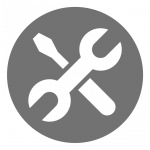
- Órdenes de trabajo – si el registro se trata de una OT el símbolo es

- Eventos del mantenimiento preventivo – si el registro se trata de un evento de MP el símbolo es

¿Cómo crear una incidencia o una orden de trabajo?
Para crear una incidencia u orden de trabajo en la lista de todo el trabajo hay que pulsar el signo (+) para abrir la ventana de creación de una incidencia u orden de trabajo.
¿Qué campos se puede modificar en las incidencias?
En las incidencias es posible modificar los siguientes campos:
– Estado – Activo/ Localización
– Prioridad del Aprobador (Solo en el módulo Work Management)
– Observaciones
– Adjuntos
También podrá modificar campos extra, en el caso de que estas opciones estén activadas en el BO en las “Configuraciones del Mantenimiento“, como por ejemplo:
– Contratos – Campos de Usuario
¿Cómo convertir una incidencia en una orden de trabajo?
Para convertir una Incidencia en una Orden de trabajo deben ejecutarse los siguientes pasos:
- Acceder a la lista “Todo el trabajo”;
- En la lista de todo el trabajo, seleccionar la pestaña “Incidencias”;
- Seleccionar la incidencia que se desea aprobar. Surge una pantalla con los detalles de la incidencia;
- En la pestaña “Detalles” puede modificarse la localización o el activo de la incidencia;
- En la pestaña “Orden de trabajo”, introducir los siguientes campos:
- Centro de trabajo
- Plan de mantenimiento
- Tipo de Orden de trabajo
- Seleccionar el estado en el que se desea poner la OT;
- Pulsar el botón Guardar.
¿Cómo aprobar una orden de trabajo?
Para aprobar una Orden de trabajo deben seguirse los siguientes pasos:
- Acceder a la lista “Todo el trabajo”;
- En la lista de todo el trabajo, seleccionar la pestaña “Órdenes de Trabajo”;
- Seleccionar la orden de trabajo que se desea aprobar. Surge una pantalla con los detalles de la orden de trabajo;
- Modificar el estado a Aprobado;
- Pulsar el botón Guardar.
¿Cómo convertir un evento de mantenimiento preventivo en una orden de trabajo?
Para convertir una Incidencia en una Orden de trabajo deben ejecutarse los siguientes pasos:
- Acceder a la lista “Todo el trabajo”;
- En la lista de todo el trabajo, seleccionar la pestaña “Eventos”;
- Seleccionar el evento que se va a convertir en una Orden de trabajo. Surge una pantalla con los detalles de la orden de trabajo;
- Seleccionar el estado de la Orden de trabajo;
- Guardar.
¿Cómo asignar una orden de trabajo a un técnico?
Para asignar una orden de trabajo a un técnico deben seguirse los siguientes pasos:
- Acceder al panel;
- Pulsar en la opción “Asignar Órdenes de Trabajo”;
- Surge la lista con las órdenes de trabajo en todos los estados excepto Cancelado, Ejecutado y Cerrado;
- Seleccionar una Orden de Trabajo;
- Surge la pantalla de asignación;
- Asignar la Orden de Trabajo a uno o más técnicos;
- Guardar.
¿Cómo desasignar una orden de trabajo a un técnico?
Para desasignar una orden de trabajo a un técnico deben seguirse los siguientes pasos:
- Acceder al panel;
- Pulsar en la opción “Asignar Órdenes de Trabajo”;
- Se muestra la lista de las órdenes de trabajo;
- Seleccionar una Orden de Trabajo;
- Surge la pantalla de asignación;
- Desasignar la Orden de Trabajo a uno o más técnicos ya asignados;
- Guardar.
¿Cómo filtrar los datos?
En la lista de trabajo, pulsar el botón de los 3 puntos, en la esquina superior derecha, y seleccionar la opción “Filtrar”. Pueden aplicarse los siguientes filtros:
- Fecha – este filtro permite filtrar todo el trabajo dentro de un intervalo de fechas. Después de seleccionar las fechas de inicio y fin, puede visualizarse en el gráfico:
- todas las órdenes de trabajo cuya fecha esté dentro del intervalo seleccionado
- Fecha Esperada – este filtro permite filtrar todo el trabajo dentro de un intervalo de fechas:
- todas las órdenes de trabajo cuya fecha esperada esté dentro del intervalo seleccionado
- todas las incidencias cuya fecha esperada esté dentro del intervalo seleccionado
- todos los eventos de mantenimiento preventivo cuya fecha esperada esté dentro del intervalo seleccionado
- Fecha de Fin Esperada – este filtro permite filtrar todo el trabajo dentro de un intervalo de fechas:
- todas las órdenes de trabajo cuya fecha de fin esperada esté dentro del intervalo seleccionado
- todas las incidencias cuya fecha de fin esperada esté dentro del intervalo seleccionado
- todos los eventos de mantenimiento preventivo cuya fecha de fin esperada esté dentro del intervalo seleccionado
- Estado – este filtro permite filtrar por el estado.
- Centro de trabajo – este filtro permite filtrar todo el trabajo por centro de trabajo:
- todas las órdenes de trabajo del centro de trabajo seleccionado
- todas las incidencias del centro de trabajo seleccionado
- todos los eventos del mantenimiento preventivo del centrosde trabajo seleccionado
- Responsable – este filtro permite filtrar todo el trabajo por responsable:
- todas las órdenes de trabajo del responsable seleccionado
- todas las incidencias del responsable seleccionado
- Prioridad – este filtro permite filtrar todo el trabajo por prioridad:
- todas las órdenes de trabajo con la prioridad seleccionada
- todas las incidencias con la prioridad seleccionada
- Importancia – este filtro permite filtrar todo el trabajo por importancia del activo o localización:
- todas las órdenes de trabajo en las que el activo o la localización tiene la importancia seleccionada
- todas las incidencias en las que el activo o la localización tiene la importancia seleccionada
- todos los eventos en los que el activo o la localización tiene la importancia seleccionada
- Localización – este filtro permite filtrar todo el trabajo por la localización seleccionada.
- Localización padre – este filtro permite filtrar todo el trabajo por la localización padre seleccionada.
- Activo – este filtro permite filtrar todo el trabajo por el activo seleccionado.
- Localización del activo – este filtro permite filtrar todo el trabajo por la localización del activo.
- Localización padre del activo – este filtro permite filtrar todo el trabajo por la localización padre del activo.
¿Cómo ordenar los datos?
En la lista de trabajo, pulsar el botón de los 3 puntos, en la esquina superior derecha, y seleccionar la opción “Ordenar”. Pueden ordenarse de forma ascendente los siguientes campos:
- Fecha
- Fecha Esperada
- Fecha de Fin Esperada
- Estado
- Prioridad
- Importancia